Come monitorare il tuo progetto con Microsoft Project

Un piano di progetto è uno strumento essenziale per qualsiasi project manager.
Obiettivo principale è il completamento delle attività il prima possibile, quindi prendere il tempo necessario per tracciare la tua strategia è importante risparmiare denaro e risorse.
Microsoft Project tutorial
Tempo di lettura stimato: 5 minuti
Il tuo progetto cambierà costantemente, avrai quindi bisogno di un modello di gestione del piano di progetto che possa segnare il passo.
Microsoft Project tools di Project Management
Microsoft Project è uno strumento oramai consolidato, ed è un punto di riferimento per l'insieme dei tools di un project manager. Valido supporto per assegnare risorse, tenere traccia dei progressi, sviluppare piani, gestire i budget e creare programmi.
Vediamo in questo tutorial come creare una timeline di progetto, assegnare risorse e fare report.
Con Microsoft Project, puoi tenere d'occhio le attività per vedere se le cose stanno funzionando in tempo o in ritardo. Questo sarà facile da visualizzare se si mantiene lo stato delle attività aggiornate durante la durata del progetto. Microsoft project tutorial
Come Contrassegnare le attività in corso come Puntuali
Fare clic sulla scheda Task nella barra dei menu per visualizzare tutte le opzioni dei Task.
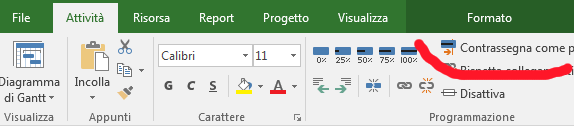 contrassegna come attività puntuale, Microsoft Project
contrassegna come attività puntuale, Microsoft ProjectFare clic su un task che si desidera aggiornare. Se l'attività è in corso, fai clic sul pulsante Mark on Track nella barra multifunzione.
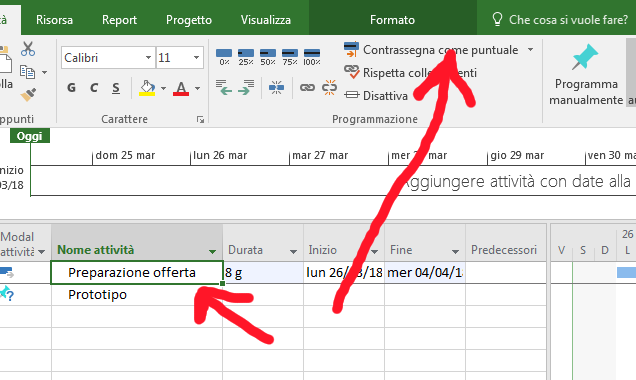 attività puntuale, Microsoft Project
attività puntuale, Microsoft ProjectUtilizzare percentuali predeterminate per tenere traccia delle attività (microsoft project tutorial)
A sinistra dell'opzione Mark on Track, ci sono cinque pulsanti corrispondenti a una percentuale di avanzamento del task.
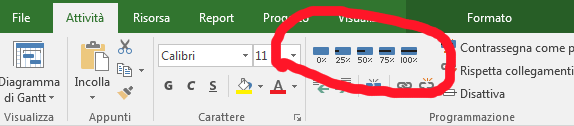 percentuali di avanzamento attività, Microsoft Project
percentuali di avanzamento attività, Microsoft ProjectFare clic su un'attività da aggiornare e fare clic su 0%, 25%, 50%, 75% o 100%.
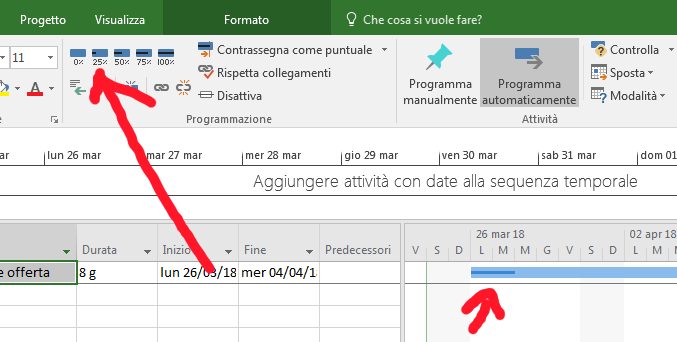 attività 25% Microsoft Project
attività 25% Microsoft ProjectVedrai una linea tracciata attraverso la barra corrispondente sul diagramma di Gantt che indica il completamento dell'attività.
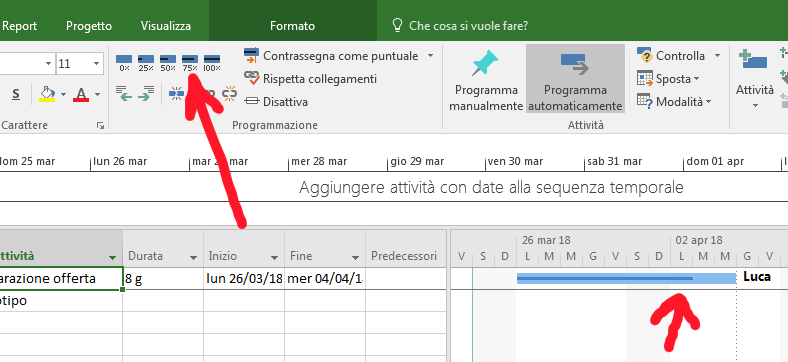 attività 75% Microsoft Project
attività 75% Microsoft ProjectAttività di aggiornamento (microsoft project tutorial)
A volte i task rimangono indietro o vengono completate prima del previsto. È possibile utilizzare l'opzione Aggiorna attività per aggiornare lo stato.
 Aggiorna Task
Aggiorna TaskFai clic sulla freccia accanto a Mark on Track e fai clic su Update Tasks.
Apparirà una finestra di dialogo in cui è possibile aggiornare lo stato e modificare le date di inizio e fine. Apporta le modifiche e fai clic su OK.
 Aggiorna Task al 50%
Aggiorna Task al 50%Il task "Write Content" viene dichiarato completato al 50%, quindi dell'attività di 2 giorni viene completato il primo giorno. Sulla timeline risulta completato il giorno "friday", mentre il secondo giorno sarà "monday".
Questi sono tutti i passaggi necessari per iniziare e creare un progetto, assegnare e gestire attività ed eseguire report in Microsoft Project.
Letture Correlate
- Come fare uno spostamento massivo di task correlati in Microsoft Project
- Project Management: formazione per la gestione dell'Innovazione
- Come personalizzare la stampa del Gantt project in Microsoft Project
- L’Innovation Day di Leonardo: digitalizzazione e sostenibilità i game changer del nuovo ciclo tecnologico
- Come creare un report di progetto con Microsoft Project
Ercole Palmeri
Ercole Palmeri
#MicrosoftProject #MSProject #projectmanagement #SmartSheet #teammanagement
https://bloginnovazione.it/microsoft-project-tutorial/2391/
Commenti
Posta un commento